Download 取扱説明書 - 4.65 MB | dv-d01u_om_vc_j
Transcript
D00975205C DV-D01U DVD PLAYER 取扱説明書 LPT1146-001C 安全にお使いいただくために この取扱説明書への表示では、製品を安全に正しくお使いいただき、あなたや他の人々への危害や財産への損害を未然に防止 するために、いろいろな絵表示をしています。その表示と意味は次のようになっています。内容をよく理解してから本文をお 読みください。 表示の意味 á 警告 この表示を無視して、誤った取扱いをすると、人が死亡または重傷を負う可能性が想定される内容を示しています。 á 注意 この表示を無視して、誤った取扱いをすると、人が傷害を負う可能性が想定される内容および物的損害のみの 発生が想定される内容を示しています。 絵表示の例 á è ì ì △記号は注意(警告を含む)を促す内容があることを告げるものです。 í 記号は禁止の行為であることを告げるものです。 図の中に具体的な禁止内容(左図の場合は分解禁止)が描かれています。 ●記号は行為を強制したり指示する内容を告げるものです。 図の中に具体的な指示内容(左図の場合は電源プラグをコンセントから抜け)が描かれています。 万一、煙が出ている、変なにおいや音がするなど この機器の上に花びんや水などの入った容器や小 の異常状態のまま使用すると、火災・感電の原因 さな金属物を置かないでください。こぼれたり、 となります。すぐに機器本体の電源スイッチを切 中に入った場合火災・感電の原因となります。 り、電源プラグをコンセントから抜いてください。 煙が出なくなるのを確認して販売店またはティア ック修理センターに修理をご依頼ください。 ì í 電源コードを傷つけたり、加工したり、無理に曲 本機の下敷にならないようにしてください。コー ドに傷がついて、火災・感電の原因となります。 万一、機器の内部に異物や水などが入った場合は、 まず機器本体の電源スイッチを切り、電源プラグ をコンセントから抜いて、販売店またはティアッ ク修理センターにご連絡ください。そのまま使用 ó í 電源コードの上に重いものをのせたり、コードが げたり、ねじったり、引っ張ったり、加熱したり しないでください。コードが破損して、火災・感 すると火災・感電の原因となります。 電の原因となります。 電源コードが傷んだら(芯線の露出、断線など) この機器のカバーは絶対に外さないでください。 販売店またはティアック修理センターに交換をご 依頼ください。そのまま使用すると火災・感電の è 感電の原因となります。内部の点検・修理は販売 店またはティアック修理センターにご依頼くださ 原因となります。 い。 í 船舶などの直流(DC)電源には接続しないでく この機器を改造しないでください。火災・感電の í この機器の通風孔をふさがないでください。通風 í この機器の通風孔などから内部に金属類や燃えや ださい。火災・感電の原因となります。 孔をふさぐと内部に熱がこもり、火災の原因とな ります。 すいものなどを差し込んだり、落とし込んだりし ないでください。火災・感電の原因となります。 2 TASCAM DV-D01U è 原因となります。 安全にお使いいただくために ì 万一、この機器を落としたり、キャビネットを破 損した場合は、機器本体の電源スイッチを切り、 電源プラグをコンセントから抜いて、販売店また ó この機器を設置する場合は、壁から 20 cm 以上 の間隔をおいてください。また、放熱をよくする ために、他の機器との間は少し離して置いてくだ はティアック修理センターにご連絡ください。そ さい。ラックなどに入れるときは、機器の天面か のまま使用すると火災・感電の原因となります。 ら 1U 以上、背面から 10 cm 以上のすきまをあ けてください。内部に熱がこもり、火災の原因と ó なります。 電源プラグの刃および刃の付近にほこりや金属物 が付着している場合は、電源プラグを抜いてから 乾いた布で取り除いてください。そのまま使用す ると火災・感電の原因となります。 ó オーディオ機器、スピーカー等の機器を接続する 濡れた手で電源プラグを抜き差ししないでくださ 場合は、各々の機器の取扱説明書をよく読み、電 い。感電の原因となることがあります。 源を切り、説明に従って接続してください。また 接続は指定のコードを使用してください。 ó 電源を入れる前には音量を最小にしてください。 突然大きな音が出て聴力障害などの原因となるこ ないでください。コードが傷つき、火災・感電の 原因となることがあります。必ずプラグを持って 抜いてください。 とがあります。 ディスクトレイが閉まるときに手指をはさまれな いようにご注意ください。けがの原因となること があります。 á í 電源プラグを抜くときは、電源コードを引っ張ら 5 年に一度くらいは機器内部の掃除を販売店また ó この機器はコンセントの近くに設置し、電源プラ ì 移動させる場合は、電源スイッチを切り、必ず電 グに容易に手が届くようにしてください。 源プラグをコンセントから抜き、機器間の接続コ ードなど外部の接続コードを外してから行なって はティアック修理センターにご相談ください。内 ください。コードが傷つき、火災・感電の原因と 部にほこりがたまったまま、長い間掃除をしない なることがあります。 と火災や故障の原因となることがあります。特に、 湿気の多くなる梅雨期の前に行なうと、より効果 的です。なお、掃除費用についてはご相談くださ い。 í 次のような場所に置かないでください。火災、感 電やけがの原因となることがあります。 ・調理台や加湿器のそばなど油煙や湯気があたる ì 旅行などで長期間、この機器をご使用にならない ì お手入れの際は安全のため電源プラグをコンセン ó この機器には、付属の電源コードセットをご使用 í 付属の電源コードセットを他の機器に使用しない 場所 ・湿気やほこりの多い場所 ・ぐらついた台の上や傾いた所など不安定な場所 í 電源コードを熱器具に近付けないでください。コ ードの被ふくが溶けて、火災・感電の原因となる ことがあります。 ときは、安全のため必ず電源プラグをコンセント から抜いてください。 トから抜いて行なってください 下さい。それ以外の物を使用すると故障、火災、 感電の原因となります。 でください。故障、火災、感電の原因となりま す。 TASCAM DV-D01U 3 もくじ 第 1 章 はじめに ................................................................ 5 第 7 章 上級操作..................................................................19 取り扱い上の注意 ............................................................. 5 オンスクリーンバーを使う..............................................19 付属品 ................................................................................ 5 指定した位置から再生する..............................................20 アフターサービス ............................................................. 5 ファイル管理画面を使う .................................................22 リジューム再生 .................................................................23 第 2 章 ディスクについて .................................................. 6 カメラアングルを選ぶ .....................................................23 再生可能なディスクの種類.............................................. 6 字幕を選ぶ.........................................................................23 再生可能なファイルの種類.............................................. 7 音声言語を選ぶ .................................................................24 映像特殊再生.....................................................................24 第 3 章 各部の説明.............................................................. 8 プログラム再生 .................................................................25 ランダム再生.....................................................................26 第 4 章 接続 .........................................................................10 リピート再生.....................................................................26 テレビへの接続 .................................................................10 トレーロック.....................................................................27 ステレオアンプ/レシーバーへの接続 ............................11 DVD AUDIO ディスクの静止画を切り替える .............28 デジタル機器への接続 .....................................................11 DVD AUDIO ディスクのボーナスグループを 電源コードの接続 .............................................................11 再生する...................................................................28 RS-232C コネクター .....................................................11 第 8 章 DVD プリファレンスの設定.................................29 第 5 章 基本操作..................................................................12 セットアップメニューを使う..........................................29 本機の電源を入れる/切る................................................12 メニュー解説.....................................................................29 表示の輝度を調整する .....................................................12 スキャンモードを切り替える..........................................13 第 9 章 RS-232C インターフェイス...............................32 プロトコル使用約款 .........................................................32 第 6 章 再生 .........................................................................14 仕様 ....................................................................................33 基本的な再生操作 .............................................................14 コマンド.............................................................................33 ワンタッチリプレイ .........................................................16 早送り/巻き戻しサーチ ...................................................16 第 10 章 参考資料...............................................................42 特定のトラックやチャプターの頭へスキップする .......17 メインテナンス .................................................................42 約 5 分間隔でスキップする .............................................17 トラブルシューティング .................................................43 数字ボタンを使って特定のタイトル/グループを 仕様 ..................................................................................44 頭出しする ...............................................................17 管理画面でタイトル/プレイリストを選択する.............18 4 TASCAM DV-D01U 第 1 章 はじめに 取り扱い上の注意 重要 キャビネットの手入れ 本機に汚れが着いた場合は、やわらかい布でふき取ってください。 化学雑巾を使用する場合はその注意書きをよくお読みください。ベ ンジンやシンナーあるいは消毒液などの有機溶剤は使用しないでく 製品の設置場所 ださい。キャビネットの変形や脱色を引き起こす可能性があります。 ● 水平なところに設置してください。また湿気のあるところや極 水が入ったときは 度の高温(35 度以上)や低温(5 度以下)の場所は避けてくだ さい。 ● 本機とテレビの間には充分な距離をとってください。 ● 本機に振動を与えるおそれのある場所への設置は避けてくださ 電源を切り、コンセントから電源コードを引き抜いてから、お買い 求めの販売店または TEAC 修理センターに相談してください。 水が内部に入ったまま本機を使用し続けると火災や感電の危険があ ります。 い。 ラックマウントについて ● ラックにマウントする場合は、付属のラックマウント用ビスを 使って下図のように、取り付けて下さい。 なお、本機の上に1 U 以上のスペースを、後ろに 10 cm 以上 付属品 付属品がすべてそろっているか確認してください。 もし不足しているものがあればすぐに販売店に連絡してください。 のスペースを空けて下さい。 ● リモコン x1 ● 電池 x2 ● 音声/映像ケーブル(黄・白・赤) x1 ● 電源コード x1 ● 取扱説明書(和文) x1 ご注意 本製品には海外仕様の電源コード、取扱説明書(英文)も同梱され ています。日本向けの電源コードはプラグの刃が平形形状のコード 故障を避けるために になりますので、電源コードを接続する際にはお間違いのない様ご 注意願います。 ● 本機の内部にはユーザーご自身による修理可能部品はありませ ん。不具合が生じた場合は電源コードをはずして販売店または TEAC 修理センターに相談してください。 アフターサービス ● 変則的な形状(ハート型、花型、クレジットカード型など)の ディスクは使用しないでください。本機を損傷するおそれがあ ります。 ・ この製品には保証書を別途添付しております。保証書は販売店 より所定事項を記入してお渡ししておりますので、記載内容を ご確認の上、取扱説明書などと一緒に大切に保管してください。 ● 粘着テープ、ステッカー、のりなどの着いたディスクは使用し ないでください。本機を損傷するおそれがあります。 ・ 保証期間はお買い上げ日より 1 年です。保証期間中は記載内容 により当社サービス機関が修理いたします。その他の詳細につ きましては保証書をご参照ください。 ・ 保証期間経過後、または保証書を提示されない場合の修理など については、お買い上げの販売店または当社営業所などにご相 談ください。修理によって機能を維持できる場合は、お客さま のご要望により有料修理いたします。 著作権についてのご注意 ● ディスクからコピーを取る場合は著作権法を確認してください。 著作権法によって保護されているディスクの内容をコピーする と違法行為となります。 コピー防止機能 ● ディスクはコピー防止機能によって保護されています。本機を ・ 万一、故障が発生し修理を依頼される場合は、次の事項を確認 の上ご連絡ください。 ・型名、型番(DV-D01U) ・製造番号(Serial No.) ・故障の症状(できるだけ詳しく) ・お買い上げ年月日 ・お買い上げ販売店名 直接ビデオデッキに接続すると、コピー防止機能が作動してコ ピーした画像は正しく再生されません。 TASCAM DV-D01U 5 第 2 章 ディスクについて 再生可能なディスクの種類 本機では以下のディスクを再生することができます。 – 本機は NTSC 方式に対応していますが PAL 方式で記録されたデ ィスクの再生も可能です。この場合、ディスク上の PAL 映像信 号は NTSC 信号に変換されて出力されます。 – DualDisc の非 DVD 面はコンパクト・ディスク・デジタル・オ ーディオ規格に準拠していません。したがって DualDisc の非 DVD 面を本機で使用することは推奨できません。 – DVD ビデオ、VCD、SVCD の各ディスクのなかには、この取 扱説明書の記載とは異なる動作をするものがあるかも知れませ ん。これはディスクのプログラミングと構造に起因するものであ って本機の故障ではありません。 DVD ロゴは DVD フォーマットロゴライセンス(株)の商標です。 DVD-R と DVD-RW についてのご注意 下のリストの ✓ マークは利用可能なディスクの種類と録画フォー マットを示しています。 – 本機はマルチボーダーディスクをサポートしていません。 – 本機は DVD-R/-RW の 2 層式で記録されたディスクをサポート していません。 CD-R と CD-RW についてのご注意 – 本機は ISO9660 フォーマットで記録された CD-R あるいは CD-RW をサポートしていません。 – 本機はマルチセッション(最大 12 セッション)ディスクをサポ ートしています。 – 本機ではパケットライトディスクの再生が可能です。 DVD ビデオの地域コード – DVD ビデオプレイヤーと DVD ビデオディスクには地域コード 番号が設定されています。 – 本機に設定されている地域コード(リアパネルに表示)に合致す る地域コード番号が設定されているディスクを再生することがで きます。 再生可能 DVD の例: *1 本機で再生できるのはファイナライズ済みのディスクに限られ ます。 *2 「UDF ブリッジ」フォーマット録画 *3 サイズの大きすぎるファイルは再生できない場合があります。 – ファイナライズ済みの +R/+RW(DVD ビデオフォーマットのみ) ディスクを再生することができます。+R/+RW ディスクを装着 本機に合致しない地域コードが設定されているディスクを装着する と、テレビ画面に「REGION CODE ERROR!」が表示されて再生 はスタートしません。 ディスク特性や録画状況あるいはディスクの損傷やよごれなどによ っては再生できない場合があります。 すると画面に「DVD」表示が点灯します。 – 一般の CD プレーヤーで再生できるスーパーオーディオ CD 再生不可能なディスク (SACD)は本機でも再生することができます。 DVD-ROM、DVD-RAM、CD-I (CD-I 対応仕様)、 Photo CD な どは再生できません。これらのディスクを再生しようとすると雑音 が出てスピーカーを損傷する可能性があります。 6 TASCAM DV-D01U 第 2 章 ディスクについて 再生可能なファイルの種類 MPEG-2/MPEG-1 ファイルについて – ストリーム形式は MPEG ユニット/プログラムストリームに準拠 再生可能なファイルのすべて 本機は以下の拡張子(大文字小文字無関係)を持つファイルを認識 して再生することができます。 MP3:“.MP3”、“.mp3” WMA:“.WMA” 、“.wma” WAV: “.WAV” 、“.wav” JPEG: “.JPG” 、“.JPEG” 、“.jpg” 、“.jpeg” ASF: “.ASF” 、“.asf ” MPEG-2/MPEG-1:“.MPG” 、“.MPEG” 、“.mpg” 、“.mpeg” DivX:“.DIVX” 、“.DIV” 、“.divx” 、“.div”と“.AVI” 、“.avi” – 本機は1グループ 150 トラック(ファイル)まで、一枚のディ している必要があります。 – 最良の解像度を得るには 720 x 576 ピクセル(25 fps)もし くは 720 x 480 ピクセル(30 fps)を推奨します。 – 本機は 352 x 576/480 x 576/352 x 288 ピクセル(25 fps)および 352 x 480/480 x 480/352 x 240 ピクセル (30 fps)もサポートしています。 – ファイル形式は MP@ML/SP@ML/MP@LL である必要があり ます。 – オーディオストリームは MPEG1 Audio Layer-2 もしくは MPEG2 Audio Layer-2 に準拠している必要があります。 DivX ファイルについて スクで 99 グループまで認識し、再生できるトラック(ファイル) – 本機は DivX 6.x、5.x、4.x および 3.11 をサポートしています。 の総数は 4000 に達します。 – 本機は解像度 720 x 480 ピクセル以下(30 fps)と 720 x – ディスク特性や録画状況によっては正常に再生できないファイル の存在する可能性があります。 576 ピクセル以下(25 fps)の DivX ファイルをサポートして います。 – MP3/WMA/WAV/JPEG/ASF/MPEG-2/MPEG-1/DivX の – オーディオストリームは Dolby Digital (マルチチャンネルを 各ファイルは読み出しに時間がかかります。(ディレクトリーの 含む)もしくは MPEG Audio Layer-3 (MP3)に準拠している 複雑さ加減やファイル構成によって要する時間は異なります。) 必要があります。 – 異なる種類のファイルが混在している場合は「PICTURE」メニ ューの「FILE TYPE」を読み出すデータに合わせて AUDIO、 STILL PICTURE、VIDEO のいずれかに設定してください(30 ページ参照)。 MP3/WMA/WAV ファイルについて – 本機は、32 ∼ 320kbps のビットレートと 16Hz、22.05kHz、 23kHz*、32kHz、44.1kHz、48kHz のいずれかのサンプリ ング周波数で作成された MP3/WMA/WAV ファイルをサポート しています。 – トラック情報(タイトル、アーチスト名、アルバム名など)が記 録されている場合は、テレビ画面のファイル管理画面に表示され ます(22 ページ参照) 。 – 素材(曲)の録音には、サンプリング周波数 44.1 kHz、データ 転送速度 128 (96*) kbps を推奨します。 * WMA のみ JPEG ファイルについて – 解像度 640 x 480 で記録することを推奨します。(これより高 い解像度で記録されたファイルは表示に時間がかかります。) – 本機ではベースライン方式の JPEG ファイルのみ再生すること ができます。 – 本機は GMC (Global Motion Compression)をサポートしてい ません。 – インターレーススキャンモードでエンコードしたファイルは正常 に再生できないおそれがあります。 – 本機には DivX 再生のための登録コードが設定されています。 – お客様の製品の登録コードは「OTHERS」メニューで確認する ことができます(31 ページ参照) 。 – This item incorporates copy protection technology that is protected by U.S. patents and other intellectual property rights of Rovi Corporation. Reverse engineering and disassembly are prohibited. – ドルビーラボラトリーズからの実施権に基づき製造されています。 – Dolby、ドルビーおよびダブル D 記号はドルビーラボラトリーズの商標です。 – Manufactured under license under U.S. Patent #` S: 5,451,942; 5,956,674; 5,974,380; 5,978,762; 6,487,535 & other U.S. and worldwide patents issued & pending. DTS and the Symbol are registered trademarks, & DTS 2.0+ Digital Out and the DTS logos are trademarks of DTS, Inc. Product includes software. DTS, Inc. All Rights Reserver. – MPEG-4 ビジュアル規格に準拠した本機の使用は、消費者が個人的かつ 非営利目的で使用する場合を除き、いかなる形にせよ禁止されています。 –「DivX」、「DivX Ultra Certified」および関連ロゴは DivX, Inc.の商標 であり、ライセンスを受けて使用しています。 ASF ファイルについて – DivX Ultra (R) Certified オフィシャル製品 – 本機は ASF 形式の MPEG-4 ファイルをサポートしています。 – DivX メディアファイルと DivX Media Format のエンハンスト再生機能 – 本機は下記の条件を満たす MPEG-4 ファイルをサポートしてい ます。 が付いた DivX ビデオ(DivX6 を含む)の全てのバージョンの再生 – DVD Logo is a trademark of DVD Format/Logo Licensing Corporation. ファイル形式: ASF ビジュアルプロファイル: MPEG-4 SP(シンプルプロファイル) オーディオ CODEC : G.726 – HDMI, the HDMI Logo, and High-Definition Multimedia Interface are trademarks or registered trademarks of HDMI Licensing LLC in the United States and other countries. 最大画像サイズ: 352 x 288 (CIF) 最大ビットレート: 384 kbps TASCAM DV-D01U 7 第 3 章 各部の説明 フロントパネル 図中の数字は、詳細を記述してあるページ数を示しています。 ディスプレイウィンドウ リアパネル 8 TASCAM DV-D01U 第 3 章 各部の説明 リモートコントロール リモコンへの電池の入れ方 単三乾電池 R6P(UM-3)(付属) リモコン操作がしにくくなったら電池の交換時期です。 警告 – 電池を火の中に投入したり加熱しないで下さい。 リモコンによる操作 リモコンをまっすぐ本体のフロントパネルへ向けてください。 – リモートセンサーの前に障害物を置かないでください。 TASCAM DV-D01U 9 第 4 章 接続 電源コードは、すべてのほかの接続が終わるまで接続しないでください ■ コンポーネント映像入力端子を備えたテレビへの接続 テレビの接続 – アナログ映像接続では、画質は次の順でよくなります。 – ビデオデッキを経由してテレビに接続したりビデオデッキ内蔵の テレビに接続すると画像が歪むことがあります。 コンポーネントビデオ > S-ビデオ > コンポジットビデオ – ご使用のテレビがプログレッシブ映像入力端子を備えていれば、 –「PICTURE」メニューの「MONITOR TYPE」をご使用のテレ ビのアスペクト比(縦横比)に合わせて設定しておく必要があり プログレッシブスキャンモードをオンにすることによって美しい 画像を楽しむことができます(13 ページ参照) 。 ます(30 ページ参照) 。 ■ 一般的なテレビへの接続 TV 本機 本機 コンポーネント 映像入力端子へ TV コンポーネント映像ケーブル(付属) 音声/映像ケーブル(付属) ご注意 ■ HDMI 端子を備えたテレビへの接続 – DivX/ASF ファイルの再生中は本機のコンポーネント映像端子 HDMI 端子を備えて高品位デジタルビデオ信号に対応しているテレ からはプログレッシブ信号しか出力されません。ご使用のテレ ビに接続することによって高品質の画像を見ることができます。 ビがプログレッシブ映像入力端子を備えていない場合は、S-ビ デオ端子かコンポジットビデオ端子に接続してください。 ビデオ信号の種類は 480p、1080i、720p のなかから選ぶこと ができます(13 ページ参照) 。 – ご使用のテレビのコンポーネント映像入力端子が BNC タイプ であれば、プラグアダプター(付属していません)を使ってピ 本機 ンプラグを BNC プラグに変換してください。 TV HDMI 入力端子へ ■ S-ビデオ端子を備えたテレビへの接続 V マークに合わせて 差し込んでください 本機 HDMI ケーブル(付属していません) TV ご注意 声入力端子へ – 本機は HDMI 端子からリニア PCM 48 kHz、44.1 kHz、32 S-ビデオ 入力端子へ kHz のいずれかの音声信号を出力します。「AUDIO」メニュー の「DIGITAL AUDIO OUTPUT」を「PCM ONLY」に設定 してください(30 ページ参照) 。 音声ケーブル(付属していません) S-ビデオケーブル(付属していません) – 本機とテレビが相互に認識しあって信号の送受信が可能な状態 になるとディスプレイウィンドウに HDMI インジケータが点灯 します。 – HDCP コンテンツを再生する場合、最初の数秒間は確認動作の ため、音声と画像がスピーカーとテレビに送信されないことが HDMI とは? あります。 High Definition Multimedia Interface の略で、次世代テレ ビの標準インターフェイスです。本機とテレビを HDMI ケーブ DVD AUDIO について ‚ 本機は、HDMI 出力を含めて、DVD AUDIO は 2ch のみに 対応しています。 ‚ ダウンミックスが許可されたトラックは、L, R 2ch にて出 力します。 ‚ 接続機器の HDMI 入力が DVD AUDIO に対応していない場 合は、HDMI 出力をミュートします。 10 TASCAM DV-DV-D01U ルを使って接続することにより、デジタル映像信号と音声信号 とがそのケーブルを通して送信されます。AD/DA コンバータ ーを使うことなく、簡単にデジタルの映像と音声を視聴するこ とができます。 さらに本機は HDCP (High-Bandwidth Digital Content Protection)に対応しているため、HDCP 対応のテレビを本機 に接続すれば HDCP コンテンツを見ることができます。 第 4 章 接続 ステレオアンプ/レシーバーへの接続 ご注意 – 本機の DIGITAL OUT (OPTICAL)をデジタルオーディオ機器 本機の音声出力をアンプあるいはレシーバーへ接続することによっ に接続した場合は、あらかじめ「AUDIO」メニューの 「DIGITAL AUDIO OUTPUT」を接続オーディオ機器に合わ て高品質の音声を楽しむことができます。 せ て 正 し く 設 定 し て か ら 操 作 し て く だ さ い 。「 D I G I T A L 本機 AUDIO OUTPUT」が正しく設定されていないと、スピーカ ーから大きな音が出てスピーカーを壊す原因となります。30 ページの「DIGITAL AUDIO OUTPUT」を参照してください。 – 本機をテレビへ HDMI 接続し、DIGITAL OUT (OPTICAL)を アンプに接続した場合は、「AUDIO」メニューの 「DIGITAL AUDIO OUTPUT」を「PCM ONLY」に設定してください。 こうすることによってテレビからの音声を聴くことができま 音声ケーブル (付属していません) す 。 ア ン プ か ら の 音 声 を 聴 く に は 「 DIGITAL AUDIO OUTPUT」を「STREAM/PCM」に設定してください(30 ページ参照)。 – 本機の DIGITAL OUT (OPTICAL)を Dolby Digital あるいは 音声入力端子へ DTS デコーダー(あるいはデコーダー内蔵のアンプ)に接続 してサラウンドサウンドを楽しむ場合、「AUDIO」メニューの 「D.RANGE COMPRESSION」設定は無効となります。デコ アンプまたはレシーバー ーダー側でサラウンド音声設定を行ってください。 電源コードの接続 ご注意 – 本機をアンプまたはレシーバーと組み合わせて使用する場合 ほかのすべての接続が終了していることを確認してください。 は、「AUDIO」メニューの「DOWN MIX」を「STEREO」に 設定してください(31 ページ参照) 。 デジタル機器への接続 別 売 の デ ジ タ ル ケ ー ブ ル を 使 っ て 本 機 の DIGITAL OUT 電源コード(付属) (OPTICAL)信号をアンプのデジタル入力端子に接続することによ ってより高品質な音声を楽しむことができます。別売のデジタルケ ーブルを使って本機を Dolby Digital、DTS あるいは MPEG マル チチャンネルデコーダーに、あるいはデコーダー内蔵のアンプに接 続すれば、高品質なサラウンドサウンドを楽しむことができます。 コンセントへ接続 デジタル接続では、ディスクの種類によってはデジタル出力端子か ら音声信号が出力されません。同時にアナログ接続も利用されるこ とをお奨めします。 警告 – 本本機をクリーニングあるいは移動するときは、あらかじめ電 源コードを抜いてください。 本機 – 電源コードを抜くときはコード自体を引っ張らないでくださ い。コードを傷めないように必ずプラグを引っ張ってください。 RS-232C コネクター 適当な機能を搭載した外部機器を接続すれことにより、RS-232C プロトコルによる本機の遠隔操作が可能となります(32 ページ参 照)。 音声入力端子へ 音声ケーブル (付属していません) デジタル機器 デジタルオプティカル入力端子へ TASCAM DV-D01U 11 第 5 章 基本操作 この取扱説明書ではほとんどの操作をリモコンのボタンを使っ ボタンの位置については 12 ページを参照してください 本機の電源を入れる/切る て説明していますが、本機自体のボタンも、別段の記載がない 限り、リモコンのボタンと同じように使うことができます。 STAND-BY/ON ボタンを押す。 以下のメッセージがテレビ画面に表示されます。 以下のボタンは 12 ∼ 13 ページで使われます。 –「OPEN/CLOSE」 ディスクトレーを開け閉めすると表示されます。 –「NOW READING」 ディスクあるいはファイル情報を読み込み中に表示されま す。 –「REGION CODE ERROR!」 DVD ビデオの地域コードが、本機がサポートしているコー ドに合致ないときに表示されます。このディスクは再生でき ません。 –「NO DISC」 ディスクが装着されていないときに表示されます。 –「CANNOT PLAY THIS DISC」 再生不可能なディスクを装着すると表示されます。 ご注意 – 本電源を切っても少量の電気が消費されます。電源を完全に切 るには、電源コードをコンセントから抜いてください。 – 以下のボタンを押しても本機の電源を入れることができます - 本機の ø ボタンあるいはリモコンの OPEN/CLOSE ボタン。 - 本機あるいはリモコンの Á ボタン – テレビを HDMI 端子を通して接続した場合は、先にテレビの電 源を入れてから本機の電源を入れてください。逆にするとテレ ビによっては以下のような現象が起きる可能性があります。 - スキャンモード設定(13 ページ参照)が変わってしまう。 - 「AUDIO」メニューの「HDMI AUDIO OUT」を「OFF」 に設定してあっても(31 ページ参照)テレビのスピーカー から音声が出てしまう。 上記のような現象が起きた場合は、本機の電源を一度切ってか ら再び電源を入れ直したのち、スキャンモードの設定をしなお してください。 表示の輝度を調整する DIMMER ボタンを押す。 ボタンを繰り返し押すことによって表示の輝度を3段階に調整する ことができます。 12 TASCAM DV-D01U 第 5 章 基本操作 スキャンモードを切り替える 本機はご使用のテレビのスキャンモードに対応させることができま す。 3. 希望するスキャンモードを表示させたら ENTER ボタ ンを押す。 プログレッシブスキャンモードを選択した場合は 「PROGRESSIVE」インジケーターがディスプレイウィンド ウに点灯します。 ご注意 – 本機をプログレッシブモードで使用するには、HDMI ケーブル あるいはコンポーネントビデオケーブル(付属)を使って本機 をテレビに接続する必要があります(10 ページ参照) 。 ご注意 –「1080i」モードにすると映像が縦方向に圧縮されます。 – ビデオケーブルあるいは S-ビデオケーブルでテレビを接続して いる場合は、スキャンモードを切り替えても無効です。 ■ DVD の停止中に 1. PROGRESSIVE SCAN ボタンを 2 秒間押し続ける。 – ENTER ボタンを押したときに映像が乱れる場合がありますが、 これは本機の故障ではありません。 現在選択されているスキャンモードがディスプレイウィンド ウに表示されます。 2. – プログレッシブテレビと高品位テレビのなかには、本機との カーソルボタン(¥/˙)を押してスキャンモードを選 択する。 適合性が完全ではないものがあり、DVD VIDEO をプログレ ボタンを押すごとにスキャンモードは以下のように切り替わ があります。このような場合は、スキャンモードをインター ります。 レースモードに切り替えてください。 ッシブスキャンモードで再生すると不自然な映像になる場合 ª コンポーネントビデオケーブルを使ってテレビを接続して いる場合 NT480iƒ®NT480pƒ®PAL576iƒ®PAL576p ª HDMI ケーブルを使ってテレビを接続している場合 AUTOƒ®NT480p*ƒ®NT720p*ƒ®NT1080i*ƒ® PAL576p*ƒ®PAL720p*ƒ®PAL1080i*ƒ®(頭に戻る) –「AUTO」に設定すると、本機はテレビ側の高品位映像 信号対応能力次第で最良の映像信号を出力します。 –「AUTO」、「1080i」、「720p」のいずれかに設定する と、本機のアップコンバート機能により、SD 信号を 1080i/720p 信号へ変換します。 –「1080i」あるいは「720p」に設定すると、「HD」イ ンジケーターがディスプレイウィンドウに点灯します。 – 1080i または 720p 選択時、本機背面の出力端子から 下記の信号を出力します。 コンポーネントビデオ端子: NTSC 480p, PAL 576p Sビデオ端子、ビデオ端子: NTSC 480i, PAL 576i – 480、480p、576i、576p、720p、1080i は、映像信 号の走査線の数と走査形式を示しています。 - 480i/576i/1080i は、インターレース方式の走査線の 数を表します。 - 480p/576p/720p は、プログレッシブ方式の走査線の 数を表します。 – 一般的には、走査線の数が大きいほうがより良好な映像が得 られます。 – インターレース方式よりプログレッシブ方式のほうがより良 好な映像が得られます。 TASCAM DV-D01U 13 第 6 章 再生 – などのアイコンは利用可能なディスク形式やファイルの種 ボタンの位置については 14 ページを参照してください 基本的な再生操作 類を示しています。 ■ ディスクの再生 以下のボタンは 14 ∼ 18 ページで使われます。 1. 本機の ø ボタンあるいはリモコンの OPEN/CLOSE ボタンを押す。 – 本機の電源が入ってディスクトレーが出 てきます。 2. ディスクをセットします。 レーベル面を上にする 3. 8cm ディスクのセッティング 本機あるいはリモコンの再生ボタン(Á)を押す。 ª 以下のファイルを再生する場合 – MP3/WMA/WAV ファイル テレビ画面にファイル管理画面(22 ページ参照)が表示 されます。 – JPEG ファイル 各ファイル(静止画像)が約 3 秒間ずつテレビ画面に表 示されます(スライドショー)。再生をストップすると、 ファイル管理画面(22 ページ参照)がテレビ画面に表示 されます。 – ASF/MPEG-2/MPEG-1 ファイル 再生をストップすると、ファイル管理画面(22 ページ参 照)がテレビ画面に表示されます。 – DivX ファイル データの読み取り中、「Reading Index...」がテレビ画面 に表示される場合があります。再生をストップすると、 ファイル管理画面(22 ページ参照)がテレビ画面に表示 されます。 ご注意 – 数種類のファイルが一枚のディスクに収録されている場合は、 セットアップメニューで適切なファイル種類を選択してくださ い(30 ページ参照) 。 –(JPEG ファイルの場合)テレビ画面に画像全体が表示される までの間、本機のすべてのボタンは無効になります。 ■ 再生を一時停止するには π ボタンを押す。 再生を再開するには Á(再生)ボタンを押してください。 ■ 再生を停止するには ª ボタンを押す。 14 TASCAM DV-D01U 第 6 章 再生 ■ オンスクリーンガイドアイコン 例:「PLAY LIST」画面 *1 から再生をスタートさせた場合 チャプター番号 DVD VIDEO の再生中、テレビ画面に以下のガイドアイコンが一 再生経過時間(時:分:秒) 時的に表示されます。 – : 複数言語の字幕が用意されている映像の冒頭に表示されま す。 – : 複数の音声言語が用意されている映像の冒頭に表示されま DISPLAY ボタンで切り替え タイトル番号 チャプター番号 す。 – : 複数のカメラアングルが用意されている映像の冒頭に表示 されます。 – :(再生)、 一時停止)、 り/巻き戻し)、 / / (早送 (スロー送り/スロ ー戻し):それぞれの操作を行ったときに表示されます。 – : セットしてあるディスクでは利用できない操作を行おうと *1 TOP MENU/PG ボタンあるいは MENU/PL ボタンを押すと再 生モードが切り替わります(18 ページ参照) 。 DVD AUDIO ディスク 例: DVD AUDIO ディスクを再生した場合 すると表示されます。 チャプター番号 ご注意 再生経過時間(時:分:秒) – オンスクリーンガイドアイコンを表示させたくない場合は 31 ページを参照してください。 DISPLAY ボタンで切り替え タイトル番号 チャプター番号 ■ ディスプレイウィンドウへディスク情報を表示させる DVD VIDEO ディスク 例: Dolby Digital 5.1 チャンネルにエンコードされた DVD VIDEO を再生したとき チャプター番号 再生経過時間(時:分:秒) VCD/SVCD/CD 例: CD を再生した場合 トラック番号 デジタル信号形式インジケーター DISPLAY ボタンで切り替え タイトル番号 チャプター番号 再生経過時間(時:分:秒) ご注意 – PBC 機能付きの VCD や SVCD の再生時には、再生経過時間 は表示されず、代わりに「PBC」が表示されます。 DVD VR ディスク MP3/WMA/WAV ファイル 例:「ORIGINAL PROGRAM」画面 *1 から再生をスタートさせ た場合 チャプター番号 例: MP3 ファイルを再生した場合 トラック番号 再生経過時間(時:分:秒) MP3 インジケーター DISPLAY ボタンで切り替え DISPLAY ボタンで切り替え タイトル番号 チャプター番号 再生経過時間(時:分:秒) (再生中のみ) グループ番号 トラック番号 * WMA ファイルの再生時には WMA インジケーターが点灯しま す。 * WAV インジケーターは用意されていません。 TASCAM DV-D01U 15 第 6 章 再生 ボタンの位置については 14 ページを参照してください リアパネル JPEG ファイル 例: スライドショー再生時 ファイル番号 DISPLAY ボタンで切り替え グループ番号 ファイル番号 ご注意 – パワーオンプレイ機能を ON にすると、ディスクのトップメニ ューは表示されません。 – パワーオンプレイ中は STAND-BY/ON と OPEN/CLOSE 以 外の操作は受け付けません。 ASF/MPEG-2/MPEG-1DivX ファイル 例: ASF ファイルを再生した場合 – ディスク交換後に STAND-BY/ON ボタンで電源を切った後、 再投入するとパワーオンプレイを再開します。 トラック番号 ワンタッチリプレイ 再生位置を 10 秒ぶんバックさせることができます。 再生経過時間(時:分:秒) (再生中のみ) DISPLAY ボタンで切り替え グループ番号 ファイル番号 ■ 再生中に INSTANT REPLAY ボタンを押す。 ご注意 – この機能は同一タイトル内でのみ有効です。 – ディスクによってはこの機能は機能しません。 ご注意 早送り/巻き戻しサーチ –時間情報の表示モードを変更することができます (MP3/WMA/WAV/ASF/MPEG-2/MPEG-1/DivX 再生時 以外)(20 ページ参照)。 – テレビ画面で再生情報をチェックすることもできます(20 ペ ージ参照)。 ■ 再生中に リモコン上で ボタンあるいは Ô ボタンを押す。 ボタンを押すたびにサーチ速度が切り替わります。 ■ スクリーンセーバー 通常の再生速度に戻すには 静止画像を長時間表示し続けるとテレビ画面に焼き付いてしまうお Á(再生)ボタンを押します。 それがあります。これを防ぐため、DVD、SVCD、VCD 再生中に 静止画面が 5 分以上表示され続けると、自動的に本機のスクリーン セーバー機能が働いて画面の輝度が下がります。 – 任意のボタンを押すとスクリーンセーバー機能はキャンセルされ ます。 ご注意 – DVD VIDEO、 DVD VR、 VCD、 SVCD、 あ る い は ASF/MPEG-2/MPEG-1/DivX の再生時に早送りサーチある いは巻き戻しサーチをすると、その間音声が聞こえなくなりま – 本機の HDML 端子から映像信号が出力されているときは、スク リーンセーバー機能は起動しません。 – スクリーンセーバー機能を使いたくない場合は 30 ページを参照 す。 – CD あるいは MP3/WMA/WAV の再生時に早送りサーチある いは巻き戻しサーチをすると、その間音声が断続的になります。 – ディスク/ファイルによってはこの機能は機能しないことがあ してください。 ります。 ■ パワーオンプレイ – MP3/WMA/WAV の場合 本機は、AC 入力を検地すると自動的に電源を入れるパワーオンプ - 早送り/巻き戻しサーチの速度は表示されません。 レイ機能を装備しています。 - 早送り/巻き戻しサーチは同一トラック内でのみ有効です。 ディスクを装着すると自動的に再生をスタートさせます。 この機能を利用するには、リアパネルにある POWER ON PLAY スイッチを ON に設定します。 16 TASCAM DV-D01U 第 6 章 再生 特定のトラックやチャプターの頭へ スキップする 約 5 分間隔でスキップする ファイル内を約 5 分間隔でスキップすることができ ■ ¯/ ボタンを使用 ます。長いファイルの内容をチェックするのに便利 です。 ■ DVD VIDEO/DVD VR(チャプター): 再生中 ■ VCD/SVCD(トラック): PBC 機能 ■ 再生中 カーソルボタン(¥/˙)を押す。 ボタンを押すたびに再生位置が約 5 分ぶん前あるいは後ろにスキッ OFF での再生中 プします。 ■ DVD AUDIO/CD/MP3/WMA/WAV/ JPEG/ASF/MPEG-2/MPEG-1/DivX (トラック/タイトル):再生中もしくは停 ご注意 – スキップする位置はファイルの頭を基点にして自動的に割り当 止中 てられます。 ¯ ボタンあるいは  ボタンを押す。 – この機能は同一ファイル内でのみ機能します。 ご注意 – MP3/WMA/WAV/JPEG/ASF/MPEG-2/MPEG-1/DivX フ – ディスク/ファイルによってはこの機能は使えない場合があり ます。 ァイルの再生中は、ファイル管理画面を見ながら操作すること ができます(22 ページ参照) 。 – ディスク/ファイルによってはこの機能は使えない場合があり ます。 ■ リモコンの数字ボタンを使用 ■ DVD VIDEO/DVD VR(タイトル、チャプター):停止中は タイトルを選択。再生中はチャプターを選択。 ■ DVD AUDIO(グループ、トラック):停止中はグループを選 択。再生中はトラックを選択。 数字ボタンを使って特定のタイトル/ グループを頭出しする ■ 再生中あるいは停止中 1. TITLE/GROUP ボタンを押す。 「- -」がディスプレイウィンドウのタイト ル/グループ表示部へ表示されます。 例: DVD VIDEO 再生中の場合 TITLE/GROUP ボタンを押して Group 表示を点滅させた状態 から number buttons を押すと GROUP 選択になります。 ■ VCD/SVCD(トラック): PBC 機能 OFF での再生中あるい は停止中。 2.「- -」が表示されているときに数字ボタン(0 ∼ ■ CD/MP3/WMA/WAV/JPEG/ASF/MPEG-2/MPEG1/DivX(トラック/ファイル):再生中あるいは停止中。 10、≧ 10)を押して必要なタイトル番号あるいはグ ループ番号を入力する。 選択したタイトル/グループの一番目のチャプター/トラック/ 数字ボタン(0 ∼ 10、≧ 10)を押して希望の番号を選ぶ。 数字ボタンの使い方の詳細は下の枠の中を参照してください。 数字ボタンの使い方 3 を選択するには :3 を押します。 10 を選択するには :10 を押します。 14 を選択するには :≧ 10、1、4 の順に押します。 24 を選択するには :≧ 10、2、4 の順に押します。 40 を選択するには :≧ 10、4、0 の順に押します。 114 を選択するには :≧ 10、1、1、4 の順に押します。 ファイルから再生がスタートします。 – 数字ボタンの使い方については、左の欄の枠の中を参照し てください。 ご注意 – DVD VR ディスクのタイトルの頭出しを行うと、「PG」ある いは「 PL」インディケーターがディスプレイウィンドウに点 灯します。 – この機能はディスク/ファイルによっては使えない場合があり ます。 TASCAM DV-D01U 17 第 6 章 再生 ボタンの位置については 14 ページを参照してください 管理画面でタイトル/プレイリストを 選択する 2. カーソルボタン(§/¶)を押してタイトル/プレイリ ストを選択する。 選択したタイトル/プレイリストの再生がスタートします。 再生中あるいは停止中 管理画面を消すには 1. ENTER ボタンを押します。 TOP MENU/PG ボタンあるいは MENU/PL ボタンを 押す。 テレビ画面に管理画面が表示されて、一番目のタイトル/プレ イリストの再生がスタートします。 –「PLAY LIST」画面は、DVD VR にプレイリストが存在 している場合に限り表示されます。 DVD VR ディスクについて – オリジナルプログラム(ORIGINAL PROGRAM): 収録順に映像を再生します。 – プレイリスト(PLAY LIST): TOP MENU/PG ボタン:「ORIGINAL PROGRAM」画面 を表示させます。 例: *1 *2 *3 *4 *5 *6 *1 タイトル番号 *2 収録日 *3 収録ソース(テレビチャンネル、収録機器の入力端子など) *4 収録開始時刻 *5 オリジナルプログラム/プレイリストのタイトル(タイトル は収録機器によっては表示されないことがあります) *6 再生中のタイトル MENU/PL ボタン:「PLAY LIST」画面を表示させます。 例: *7 *8 *9 *10 *7 プレイリスト番号 *8 プレイリストの作成日 *9 チャプター番号 *5 *10 総再生時間 *11 再生中のプレイリスト 18 TASCAM DV-DV-D01U *11 収録機器で編集したプレイリストを再生します。 第 7 章 上級操作 – などのアイコンは利用可能なディスク形式やファイルの種 例: DVD VIDEO 再生中 類を示しています。 以下のボタンは 19 ∼ 28 ページで使用されます。 (オンスクリーンバーが消える) (最初のバー表示に戻る) – 現在選択されているアイテムがハイライトで示されます。 ■ 再生中のオンスクリーンバーの内容 DVD VIDEO DVD VR disc DVD AUDIO PPCM GROUP2 1/2 PAGE 1/3 VCD SVCD オンスクリーンバーを使う オンスクリーンバー上でディスク情報をチェックしたりいくつかの 操作をすることができます。 CD オンスクリーンバーを表示させる ■ ディスクが装着されていればいつでも ON SCREEN ボタンを押す。 ボタンを押すたびにテレビ画面上のオンスク ASF/MPEG-2/MPEG-1/DivX リーンバーが以下のように切り替わります。 TASCAM DV-D01U 19 第 7 章 上級操作 ¡ ™ £ ボタンの位置については 19 ページを参照してください ª DVD VIDEO/DVD VR ディスク種類を表示します。 オーディオ情報を表示します。 – Time :再生中のチャプターの再生経過時間 DVD VIDEO の場合: 再生中のタイトル番号を表示します。 – REM :再生中のチャプターの残り時間 DVD VR の場合: 現在の再生モード(PG :オリジナルプロ – TOTAL :タイトルの再生経過時間 グラム、PL :プレイリスト)とタイトル番号を表示します。 – T.REM :タイトルの残り時間 DVD AUDIO の場合:再生中のチャプター番号を表示します。 ¢ DVD VIDEO と DVD VR の場合:再生中のチャプター番号を 表示します。 – Time :再生中のトラックの再生経過時間 – REM :再生中のトラックの残り時間 ほかの種類のディスクの場合:再生中のトラック番号を表示し ます。 ∞ ª DVD AUDIO/VCD/SVCD/CD – TOTAL :ディスクの再生経過時間 – T.REM :ディスクの残り時間 時間情報を表示します。下の「時間情報を切り替える」を参照 してください。 § 4. 再生状態を表示します。 ON SCREEN ボタンを押す。 オンスクリーンバーが消えます。 :再生中であることを示します。 / :早送り/巻き戻し中であることを示します。 / :スロー送り/スロー戻し中であることを示します。 ご注意 – DVD VR の再生中は、「TIME」と「REM」を表示させること :一時停止中であることを示します。 ができません。 :停止中であることを示します。 ¶ 時間情報(∞)を切り替えるときにここを選択します。下の 指定した位置から再生する 「時間情報を切り替える」を参照してください。 • ª º リピート再生を行うときにここを選択します。 (26 ページ参照) タイムサーチ機能を使うときにここを選択します。(22 ページ 指定したタイトル、チャプター、トラックから再生をスタートさせ 参照) ることができます。時間を指定して、そのポイントから再生をスタ チャプターあるいはトラックサーチ機能を使うときにここを選 ートさせることも可能です。 択します。(21 ページ参照) œ 音声言語を切り替えるときにここを選択します。(24 ページ参 照) ∑ 字幕言語とサブピクチャーを切り替えるときにここを選択しま す。(23 ページ参照) é カメラアングルを切り替えるときにここを選択します。(23 ペ ージ参照) ® DVD メニューから希望の場面を頭出しする DVD ディスクには通常コンテンツをテレビ画面に 表示するいくつかのメニューが用意されています。 これらのメニューを使って希望の場面を頭出しする ことができます。 再生モード状態を示します。 ª DVD ディスクがセットされているときならいつでも PROGRAM :プログラム再生中であることを示します。(25 1. ページ参照) TOP MENU/PG ボタンあるいは MENU/PL ボタンを 押す。 RANDOM :ランダム再生中であることを示します。(26 ペー テレビ画面にメニューが表示されます。 ジ参照) † ¥ 普通、複数のタイトルが収録されている DVD ディスクには、 リピートモード状態を示します。(26 ページ参照) タイトルをリストアップしたトップメニューが用意されてい ページを切り替えるときにここを選択します。 (28 ページ参照) ます。同じように、複数のグループが収録されている DVD AUDIO ディスクの場合も、グループをリストアップしたトッ プメニューが用意されています。トップメニューを表示させ 時間情報を切り替える るには TOP MENU/PG ボタンを押します。 テレビ画面と本機のディスプレイウィンドウの ディスクによってはトップメニューとは異なるメニューも用 時間表示を切り替えることができます。 意されている場合があります。こうしたメニューを表示させ ª 再生中 るには MENU/PL ボタンを押します。 1. ON SCREEN ボタンを押す。 2. カーソルボタン(¥/˙/¶/§)を使って希望の項目 を選択する。 3. ENTER ボタンを押す。 オンスクリーンバーがテレビ画面に表示されます。 2. 3. カーソルボタン(¥/˙)を押して させる。 を強調表示 ENTER ボタンを何度か押して希望する時間情報を選択 する。 例:ディスクの再生経過時間を選んだ場合 – ディスクによっては、数字ボタンで項目を選択することも 可能です。 ご注意 – ディスクによっては希望の場面の頭出しができないものもあり ます。 20 TASCAM DV-D01U 第 7 章 上級操作 PBC 対応 VCD/SVCD のメニューから希望の場面を 頭出しする PBC を使って作成された VCD あるいは SVCD には、 曲のリストなどのメニューが用意されています。こう したメニューを使って希望の場面を頭出しすることが オンスクリーンバーを使って希望のチャプターあるい はトラックを頭出しする ª 再生中 1. テレビ画面にオンスクリーンバーが表示されます。 できます。 ª PBC オンの再生中 1. 2. RETURN ボタンを何度か押してテレビ画面にメニュー を表示させる。 ON SCREEN ボタンを2回押す。 2. カーソルボタン(¥/˙)を使って は を強調表示させる。 3. ENTER ボタンを押す。 あるい DVD VIDEO 数字ボタン(0 ∼ 10、≧ 10)を使って、希望する項 目の番号を入力する。 – 数字ボタンの使い方については 17 ページの枠囲み部分を参 照してください。 DVD VR disc メニューに戻るには PPCM メニューが表示されるまで繰り返し RETURN ボタンを押してくだ GROUP2 1/2 PAGE 1/3 さい。 テレビ画面に「NEXT」あるいは「PREVIOUS」が表示されてい るとき – NEXT(¯)ボタンを押すと、次のページへ進みます。 4. – PREV(Â)ボタンを押すと、前のページへ戻ります。 数字ボタン(0 ∼ 9)を押して希望のチャプター番号を 入力する。 例: チャプター 8 を指定するには: ご注意 8 を押す。 チャプター 10 を指定するには: 1、0 の順で押す。 – PBC 対応の VCD/SVCD ディスクを、PBC をオフにして再生 チャプター 20 を指定するには: 2、0 の順で押す。 したいときは、以下のいずれかの手順を実行してください。 チャプター 37 を指定するには: 3、7 の順で押す。 - 停止中に数字ボタンを押して再生をスタートさせる。 - ¯ ボタンを何度か押して希望のトラック番号を表示させ 間違った数字を押してしまったときは てから、Á(再生)ボタンを押して再生をスタートさせる。 –「PBC」の代わりにトラック番号がディスプレイウィンドウに 表示されます。 PBC 対応の VCD/SVCD ディスクを PBC オフで再生中に PBC をオンにするには、以下のいずれかの手順を実行してく 手順 4 をやり直してください。 5. ENTER ボタンを押す。 6. ON SCREEN ボタンを押す。 オンスクリーンバーが消えます。 ださい。 - TOP MENU/PG ボタンあるいは MENU/PL ボタンを押す。 ご注意 - ª ボタンを2回押して再生をストップさせてから Á(再生) – 指定できるのは 99 番目のチャプターまでです。 ボタンを押す。 – 上記の機能は、音声のみの DVD AUDIO ディスクでは使用で きません。 TASCAM DV-D01U 21 第 7 章 上級操作 ボタンの位置については 19 ページを参照してください 時間を指定して希望のポイントを頭出しする 例:ソースが DVD のとき 再生中のグループ/グ ループ総数 ª DVD VIDEO/DVD VR/DVD AUDIO の場合: 再生モード *1(PROGRAM、 RANDOM、REPEAT) 再生中 トラック情報 (MP3/WMA/WAV のみ) ª VCD/SVCD の場合:停止中あるいは PBC オフ での再生中 再生中の再生経過時間 (JPEG を除く) ª CD の場合:再生中あるいは停止中 ª ディスクの頭からの再生経過時間を指定するときは 停止中に以下の手順を実行してください。 ª 再生中のタイトル/トラックの頭からの再生経過時間を指定する ときは 再生中に以下の手順を実行してください。 1. ON SCREEN ボタンを2回押す。 テレビ画面にオンスクリーンバーが表示されます。 2. カーソルボタン(¥/˙)を使って させる。 3. ENTER ボタンを押す。 4. 数字ボタン(0 ∼ 9)を使って時間を入力する。 を強調表示 再生中のグループ 再生中のトラック (ファイル) 再生中のトラック(ファイル) ディスク上のトラック /再生中のグループ内のトラ (ファイル)総数 ック(ファイル)総数 再生モード 指定できるのはディスクの頭からの再生経過時間ポイント *1(JPEG/ASF/MPEG-2/MPEG-1/DivX の場合) プログラ ムモードとランダムモードは利用できません。 (停止中)か、または現在再生中のタイトル/トラックの頭か らの再生経過時間ポイント(再生中)です。 ファイル管理画面は再生中(MP3/WMA/WAV)あるいは停止中 例: 2 時間 34 分 08 秒のポイントから再生するには に自動的に表示されます。 ª MP3/WMA/WAV の場合:再生中あるいは停止中 2 を押す 3 を押す 4 を押す 0 を押す ª JPEG/ASF/MPEG-2/MPEG-1/DivX の場合:停止中 1. カーソルボタン(¥/˙/¶/§)を使って希望のグル ープ/トラック/ファイルを選ぶ。 – MP3/WMA/WAV の場合は選択したトラックから再生がス 8 を押す 間違った数字を押してしまったときは 何度か<カーソルボタンを押します。 5. ENTER ボタンを押す。 6. ON SCREEN ボタンを押す。 オンスクリーンバーが消えます。 タートします。 – JPEG の場合は以下の手順に進んでください。 2. Á(再生)ボタンあるいは ENTER ボタンを押す。 – トラック再生/スライドショーが選択したトラック/ファイ ルからスタートします。 – JPEG ファイルに対して ENTER ボタンを押した場合は選 択したファイルだけが再生されます。 ご注意 ファイル管理画面を使う –(MP3/WMA/WAV の場合) 再生中に ¯/ ボタンあ るいはカーソルボタン(§/¶)を押すことによって希望のト テレビ画面のファイル管理画面を使って希望の グループやトラック/ファイルをサーチして再 生することができます。 ラック/ファイルの頭出しを行うことができます。 – ディスプレイウィンドウで再生情報をチェックすることもでき ます。(20 ページ参照) – 収録状態によっては正しく表示されないグループ名、トラック 名、ファイル名があります。 – グループ、トラック、ファイルの表示順は、パソコン上の表示 順と異なる場合があります。 – ファイル名が長い場合、拡張子が表示されないことがあります。 22 TASCAM DV-D01U 第 7 章 上級操作 リジューム再生 字幕を選ぶ ª 複数の言語の字幕が用意されているディスク/ リジューム再生機能が「ON」に設定(31 ペー ジ参照)されているとき、以下の操作で再生を ファイルの再生中 ストップさせると、そのポイントが記憶されま SUBTITLE ボタンを使う方法 す。(RESUME インジケーターがディスプレイ 1. ウィンドウに点灯します。) SUBTITLE ボタンを押す。 – 電源を切る(12 ページ参照) 。 例(DVD VIDEO): 3 種類の言語の中から英語が選ばれて – ª ボタンを1回押す。 いる場合 記憶させたポイントから再生をスタートさせるには Á(再生)ボタンを押す。 記憶させたポイントをクリアするには 2. もう一度 ª ボタンを押す。 – トレーを引き出したときにも記憶ポイントはクリアされます。 DVD VR の場合: サブピクチャーが用意されていないとサブピクチャーを切り 替えることはできません。 ご注意 –(DivX の場合) カーソルボタン(¶/§)を使って希望する言語の字 幕を選択する。 再生をストップした場面の頭が記憶され ます。 SVCD の場合: 字幕が用意されていないと字幕は切り替わりません。 字幕を消すには カメラアングルを選ぶ 手順の 2 で「OFF」を選びます。 複数のカメラアングルが用意されているディスクを再生中 オンスクリーンバーを使う方法 ANGLE ボタンを使う方法 1. 1. ANGLE ボタンを押す。 ON SCREEN ボタンを 2 回押す。 テレビ画面にオンスクリーンバーが表示されます。 例: 3 つのカメラアングルの中から 1 番目のアングルを選ん 2. カーソルボタン(¥/˙)を使って 示させる。 3. ENTER ボタンを押す。 4. カーソルボタン(¶/§)を何度か押して字幕を選ぶ。 オンスクリーンバーを使う方法 5. ENTER ボタンを押す。 1. 6. ON SCREEN ボタンを押す。 だ場合 2. ANGLE ボタンを何度か押すかカーソルボタン(¶/§) を使って希望のアングルを選択する。 ON SCREEN ボタンを 2 回押す。 オンスクリーンバーが消えます。 テレビ画面にオンスクリーンバーが表示されます。 2. 3. を強調表 カーソルボタン(¥/˙)を使って 示させる。 を強調表 ENTER ボタンを押す。 字幕を消すには 手順 4 で「OFF」を選びます。 ご注意 – 字幕言語あるいは音声言語の中には省略された形でポップアッ プ表示されるものがあります。「言語コードリスト」(29 ペー ジ)を参照してください。 4. カーソルボタン(¶/§)を使って希望のアングルを 選ぶ。 5. ENTER ボタンを押す。 6. ON SCREEN ボタンを押す。 – SUBTITLE ボタンを押すたびに、字幕がオン、オフを繰り返 します。 – DivX の場合はオンスクリーンバーを使って字幕の切り替えは できません。 オンスクリーンバーが消えます。 TASCAM DV-D01U 23 第 7 章 上級操作 ボタンの位置については 19 ページを参照してください 音声言語を選ぶ 映像特殊再生 ª 複数言語の音声が用意されているディスク/ コマ送り再生 ファイルの再生中 ª 再生中 AUDIO ボタンを使う方法 1. π ボタンを繰り返し押す AUDIO ボタンを押す。 例(DVD VIDEO): 3 種類の言語音声から英語が選ばれて ボタンを押すたびに1コマずつ進みます。 通常の再生に戻すには いる場合 Á(再生)ボタンを押します。 スロー再生 2. AUDIO ボタンを何度か押すかカーソルボタン(¶/§) を使って希望する音声を選択する。 ª 再生中 1. 本機はポーズモードに入ります。 オンスクリーンバーを使う方法 1. スロー再生をスタートさせたいところ で π ボタンを押す。 2. ON SCREEN ボタンを2回押す。 SLOW+ ボタンを押す。 順方向のスロー再生がスタートします。 テレビ画面にオンスクリーンバーが表示されます。 2. 3. カーソルボタン(¥/˙)を使って 示させる。 DVD VIDEO の場合のみ: を強調表 – SLOW-ボタンを押すと逆方向へのスロー再生がスタートし ます。 ENTER ボタンを押す。 ボタンを押すたびに再生速度が速くなります。 例:テレビ画面 通常の再生に戻すには 4. カーソルボタン(¶/§)を使って希望する音声を選 ぶ。 5. ENTER ボタンを押す。 6. ON SCREEN ボタンを押す。 Á(再生)ボタンを押します。 ご注意 オンスクリーンバーが消えます。 – スロー再生中、音声は聞こえません。 ズームイン ご注意 ª 再生中あるいは一時停止中 – 字幕言語あるいは音声言語の中には省略された形でポップアッ 1. プ表示されるものがあります。「言語コードリスト」(29 ペー ZOOM ボタンを押すたびに倍率が切り替わ ジ)を参照してください。 – VCD の再生中に表示される「ST」、「L」、「R」はそれぞれ 「Stereo」 、「Left sound」 、「Right sound」の略です。 – SVCD を再生すると、 「ST1」、 「ST2」、 「L1」、 「R1」 、 「L2」、 「R2」のいずれかが表示されます。 – DivX の場合はオンスクリーンバーを使って音声言語を切り替 えることはできません。 ZOOM ボタンを押す。 ります。 2. ズームイン中、カーソルボタン(¥/˙/¶/§)を押 してズームインポイントを移動させる。 通常の再生に戻すには ZOOM ボタンを何度か押して「ZOOM OFF」を選択する。 ご注意 – ディスクの種類によって倍率の数値は異なります。 – JPEG のスライドショー再生中はズームイン機能は使用できま せん。π ボタンを押してスライドショーをポーズ状態にしてか らズームイン操作を行ってください。 – 再生中、手順 2 でカーソルボタン(¥/˙/§/¶)が機能しな い場合があります。 24 TASCAM DV-D01U 第 7 章 上級操作 VFP 設定を変更する VFP(ビデオファインプロセッサ)を使って 映像の質感を微調整することができます(テ レビを HDMI 接続しているときは使用できま プログラム再生 ª 停止中 1. せん)。 ª DVD VIDEO/DVD VR/VCD/SVCD の場合:再生中 ディスプレイウィンドウに「PRG」インジケータが点灯します。 ª DVD AUDIO の場合:再生中でかつ映像が表示されているとき 1. PLAY MODE ボタンを何度か押し てテレビ画面に PROGRAM 画面を 表示させる。 FVPP ボタンを押す。 現在の VFP 設定がテレビ画面に表示されます。 例: 2. 2. カーソルボタン(¥/˙)を何度か押して VFP モード を選ぶ。 – NORMAL :通常はこのモードに設定します。 テレビ画面に現れる指示に従ってトラックをプログラ ムする。 – 数字ボタンの使い方については 17 ページの枠囲み部分を参 照してください。 – プログラムする対象はディスクの種類によって異なります。 – CINEMA :ムービー映像に適しています。 - DVD VIDEO :タイトルとチャプター NORMAL あるいは CINEMA を選んだ場合は VFP ボタンを押 - DVD AUDIO :グループとトラック して設定作業を終えます。 - VCD、SVCD、CD :トラック - MP3/WMA/WAV :グループとトラック – USER1、USER2 :画質を微調整するときのモードです。 手順 2 で USER1 か USER2 を選んだ場合のみ次の手順に進んで ください。 – プログラム可能なトラックの最大番号値は 99 です。 – グループやタイトルが収録されていないディスクの場合で もグループ番号やタイトルク番号が入力できてしまうこと 3. カーソルボタン(¶/§)を使って調整したい項目を 選ぶ。画質を確認しながら少しずつ調整してください。 – GAMMA :暗い部分と明るい部分の輝度をそのままにして があります。このようなディスクの場合は ENTER ボタン を押して「Track/Chapter」欄へ移動してください。 –「Track/Chapter」欄で数字ボタンの代わりに ENTER ボ タンを押すと、「ALL」が表示されてディスク上のトラック 中間色の輝度を調整します(-3 ∼ +3) 。 のすべてが一度にプログラムされます。 – BRIGHTNESS :画面の輝度を調整します(-8 ∼ +8)。 – CONTRAST :画面のコントラストを調整します(-7 ∼ +7)。 4. プログラム最後からひとつひとつ削除するには CANCEL ボタンを繰り返し押してください。 – SATURATION :画面の色の深みを調整します(-7 ∼ +7)。 プログラムの内容をすべて削除するには – TINT :画面の色合いを調整します(-7 ∼ +7)。 CANCEL ボタンを押し続けます。 – SHARPNESS :色の鮮明感を調整します(-8 ∼ +8)。 本機の電源を切ったときもすべてのプログラム内容は削除され ENTER ボタンを押す。 例: ます。 3. Á(再生)ボタンを押す。 プログラムしたすべてのトラックの再生が終わると再生動作 5. カーソルボタン(¶/§)を使って設定を変更する。 6. ENTER ボタンを押す。 はストップして PROGRAM ウィンドウが再び表示されます。 プログラム内容はそのまま残っています。 プログラム内容をチェックするには 現在の VFP 設定が再び表示されます。 再生中 ª ボタンを押します。再生がストップして PROGRAM ウ 7. 手順の 3 ∼ 6 を繰り返してほかの項目を調整する。 ィンドウが表示されます。 8. FVPP ボタンを押す。 ご注意 – 調整作業の途中で設定画面が消えても、その時点での設定は記 憶されます。 – テレビを HDMI 端子を通して接続してる場合は FVP 機能は利 用できません。 – テレビを COMPONENT VIDEO OUT 端子に接続してある場 合は「TINT」設定は機能しません。 プログラムモードを解除するには 再生停止中に PLAY MODE ボタンを何度か押して、テレビ画面か ら「PROGRAM」ウィンドウが消え、ディスプレイウィンドウの 「PRG」インジケーターが消灯します。 ご注意 – DVD AUDIO ディスクのボーナスグループの中のトラック(隠 しトラック)をプログラムしようとするとパスワードの入力が 要求されます。(28 ページ参照) – プログラム再生でリジューム機能を使うことはできません。 – ディスクによってはプログラム再生できないものあります。 TASCAM DV-D01U 25 第 7 章 上級操作 ボタンの位置については 19 ページを参照してください ランダム再生 現在再生中のグループをリピート再生 する(DVD AUDIO/MP3/WMA/ WAV/JPEG/ASF/MPEG-2/ MPEG-1/DivXの場合) ディスクのトラックをランダムな順番で再生 させることができます。 ª 停止中 1. 現在再生中のタイトルをリピート再生 する((DVD VIDEOの場合) PLAY MODE ボタンを何度か押し てテレビ画面に を表示させ る。 オリジナルプログラムモードで再生中 のタイトルをリピート再生する(DVD VRの場合) 「RND」インジケーターがディスプレイウィンドウに表示され 現在再生中のタイトルをリピート再生 する((DVD VIDEOの場合) ます。 2. Á(再生)ボタンを押す。 すべてのトラックをリピート再生 ディスク上のすべてのタイトル/トラックを再生し終えると再 生はストップします。 現在再生中のトラックをリピート再生 (DVD UDIO/VCD/SVCD/CD/ MP3/WMA/WAV/ASF/MPEG-2/ MPEG-1/DivXの場合) 同一タイトル/トラックが何度も再生されることはありませ ん。 ランダムモードを解除するには 現在再生中のチャプターをリピート再 生(DVD VIDEO/DVD VRの場合) 停止中に PLAY MODE ボタンを何度か押して、テレビ画面 の リピートモードオフ。ディスク/ファイ ルは普通に再生されます。 とディスプレイウィンドウの「RND」を消灯させま す。 本機の電源を切ったときもランダムモードは解除されます。 ご注意 ご注意 – DVD VIDEO の場合、「REPEAT ALL」は、ディスクによっ – ランダム再生では、ボーナスグループ(隠しトラック)は再生 されません。(28 ページ参照) ては利用できません。 オンスクリーンバーを使う方法(MP3/WMA/WAV/JPEG/ ASF/MPEG-2/MPEG-1/DivX 以外の場合) 1. リピート再生 ON SCREEN ボタンを2回押す。 テレビ画面にオンスクリーンバーが表示されます。 再生中のトラックあるいはすべてのトラックなどをリピー ト再生することができます。 2. カーソルボタン(¥/˙)を使って 示させる。 ª DVD VIDEO/DVD VR の場合:再生中 3. ENTER ボタンを押す。 4. カーソルボタン(¶/§)でリピートモードを選ぶ。 REPEAT ボタンを使う方法 5. ENTER ボタンを押す。 1. 6. ON SCREEN ボタンを押す。 を強調表 ª VCD/SVCD の場合: PBC オフでの再生中 あるいは停止中 ª DVD AUDIO/CD/MP3/WMA/WAV/ JPEG/ASF/MPEG-2/MPEG-1/DivX の場 合:再生中あるいは停止中 REPEAT ボタンを押す。 オンスクリーンバーが消えます。 リピート再生を解除するには リピートモードインジケーター REPEAT ボタンを押すたびにリピートモードが切り替わります。 26 TASCAM DV-D01U 手順 4 で「OFF」を選びます。 第 7 章 上級操作 指定した区間をリピート再生する(A-B リピート) トレーロック 指定した A ポイントから B ポイント間をリピー 再生途中でうっかりディスクトレーを開けてしまうことを防ぐこと ト再生することができます。 ができます。 ª 再生中 1. ロック操作は本機上でのみ可能です: ON SCREEN ボタンを2回押す。 オンスクリーンバーがテレビ画面に表示されます。 2. カーソルボタン(¥/˙)で る。 3. ENTER ボタンを押す。 本機の電源を切った状態で を強調表示させ 押したままで –「LOCKED」がディスプレイウィンドウに表示されます。 – トレーを開けようとするとロックされていることを示す 4. カーソルボタン(¶/§)で「A-B」を選ぶ。 5. ENTER ボタンを押してリピートスタートポイント(A ポイント)を設定する。 「LOCKED」が表示されます。 解除するには 上記のボタン操作を繰り返します。 –「UNLOCKED」がディスプレイウィンドウに表示されます。 ディスプレイウィンドウにリピートモードインジケーター 「 6. 」が表示されます。 ENTER ボタンを押してリピートエンドポイント(B ポ イント)設定する。 ディスプレイウィンドウのリピートモードインジケーターが 「 」に変わって A-B 区間のリピート再生がスター トします。 7. ON SCREEN ボタンを押す。 オンスクリーンバーが消えます。 解除するには 手順 4 で「OFF」を選んでから ENTER ボタンを押します。 ご注意 – DVD VIDEO の場合は、A-B リピート再生は同一タイトル内で のみ可能です。 – DVD AUDIO/VCD/SVCD/CD の場合は、A-B リピート再生 は同一トラック内でのみ可能です。 – プログラム再生中とランダム再生中は「A-B」モードを選ぶこ とができません。 – PBC オンでの再生中は「A-B」モードを選ぶことができません。 TASCAM DV-D01U 27 第 7 章 上級操作 ボタンの位置については 19 ページを参照してください DVD AUDIO ディスクの静止画を切り替え る DVD AUDIO ディスクのボーナスグループ を再生する 多くの DVD AUDIO ディスクには静止画が収録されてい DVD AUDIO ディスクのなかには「ボーナスグループ」 て、音楽の再生中、自動的に順次閲覧できるようになっ と呼ばれる一般に公開されていない隠しファイルが収納 ています。しかし表示中の静止画に別のページが存在し されているものがあります。ボーナスグループを持つデ ている場合、ディスプレイウィンドウに「B.S.P.」イン ィスクを読み込むと「BONUS」インジケーターがディ ジケーターが点灯し、画像を手動で切り替える(ページ スプレイウィンドウに点灯します。ボーナスグループは をめくる)ことができます。 収録されている最後のグループと決められています(例 えば、ボーナスグループを含めて 4 つのグループが収録 ご注意 されているディスクの場合は 4 番目のグループがボーナ – 切り替え可能な画像が存在している部分のスタートポイントに ボーナスグループを再生するには特定のパスワードを入力する必要 語)が表示されます。 があります。パスワードの入手方法はディスクによって異なります。 パスワードを入手したら、以下の手順でボーナースグループを再生 PAGE ボタンを使う方法 1. スグループとなります)。 来ると、テレビ画面に「PAGE」(選択言語によっては別の単 することができます。 PAGE ボタンを押す。 テレビ画面にページ切り替えバーが表示されます。 ª ボーナスグループを持つディスクの再生停止中 1. 数字ボタン(0 ∼ 9)を押してボーナスグループ(最終 グループ)番号を入力する。 パスワード入力を促すウィンドウが表示されます。 2. カーソルボタン(¶/§)でページを選ぶ。 KEY _ _ _ _ – PAGE ボタンを押しても次のページに行くことができます。 2. オンスクリーンバーを使う方法 1. – 正しいパスワードが入力されるとボーナスグループの再生 がスタートします。 ON SCREEN ボタンを 2 回押す。 テレビ画面にオンスクリーンバーが表示されます。 2. 3. カーソルボタン(¥/˙)で せる。 – パスワードが間違っているとパスワード入力を促すウィン ドウが表示されたままとなります。 を強調表示さ ご注意 – プログラム再生の設定時にボーナスグループ内のトラックを指 ENTER ボタンを押す。 PPCM 数字ボタン(0 ∼ 9)を押してパスワードを入力する。 定すると、上記のパスワード入力画面が表示されます。 GROUP2 1/2 PAGE 1/3 – ランダム再生モードではボーナスグループ内のトラックは再生 されません。 – パスワード入力画面を消すには以下のいずれかの操作を行って 4. カーソルボタン(¶/§)でページを選ぶ。 5. ENTER ボタンを押す。 6. ON SCREEN ボタンを押す。 オンスクリーンバーが消えます。 28 TASCAM DV-D01U ください。 - ª ボタンを押す。 - ディスクトレーを開ける。 - 電源を切る。 第 8 章 DVD プリファレンスの設定 セットアップメニューを使う ご注意 – 各言語コードについては以下の「言語コードリスト」を参照し – セットアップメニューの言語を切り替えることができます。下の てください。 「メニュー解説」を参照してください。 言語コードリスト セットアップメニューの基本操作 ª 停止中 1. SET UP ボタンを押す。 2. テレビ画面に現れる指示にしたがって操作する。 メニュー解説 :言語メニュー (LANGUAGE) ª MENU LANGUAGE 複数言語のメニューが用意されている DVD があります。 – 初期言語 * を選んでください。 ª AUDIO LANGUAGE 複数の音声言語が用意されている DVD があります。 – 初期音声言語 * を選んでください。 ª SUBTITLE 複数言語の字幕が用意されている DVD があります。 – 初期字幕言語 * を選んでください。 ª ON SCREEN LANGUAGE – テレビ画面に表示される文字の言語を選んでください。 – 選んだ言語がディスクにない場合は自動的にオリジナル言語が初 期言語となります。 TASCAM DV-D01U 29 第 8 章 DVD プリファレンスの設定 ■ FILE TYPE (ファイル種類) : PICTURE メニュー 一枚のディスクに複数の種類のファイルが記録されてある場合、再 ■ MONITOR TYPE(モニタータイプ) 生するファイルに合わせて設定することができます。 縦横比 16:9 で映像が記録されている DVD を再生するとき、使用 – AUDIO テレビに合わせてモニタータイプを選択することができます。 – 4:3 PS (パンスキャン変換) – STILL PICTURE 縦横比 4:3 の一般的なテレビをご使用の場合の設定です。ワイ ドスクリーン映像を再生すると、上下に黒帯は現れないものの、 映像の左右の端がカットされてしまいます。 – 4:3 LB MP3/WMA/WAV ファイルの再生 JPEG ファイルの再生 – VIDEO ASF/MPEG-2/MPEG-1/DivX ファイルの再生 (レターボックス変換) 縦横比 4:3 の一般的なテレビをご使用の場合の設定です。ワイ ドスクリーン映像を再生すると、上下に黒帯が現れます。 – 16:9 AUTO ■ HDMI DVI COLOR テレビを HDMI ケーブルで接続している場合、画質、色の強度、 ブラックフェードなどの映像の感じを調整することができます。 (ワイドテレビ変換) – STANDARD 縦横比 16:9 のワイドテレビ用の設定です。 映像の調整をする必要のないときはこれに設定してください。 – 16:9 NORMAL (ワイドテレビ変換) 縦横比 16:9 固定のワイドテレビ用の設定です。 縦横比 4:3 で映像が記録されている DVD を再生すると本機は出 力信号の縦横比を自動的に調節します。 – ENHANCE 自動的に映像の質感を調整します。 ■ HDMI OUT テレビを HDMI ケーブルで接続している場合、HDMI 端子から出 力される映像信号の種類を選択することができます。 – AUTO 4:3 PS の例 4:3 LB の例 16:9 の例 HDMI 接続してあるテレビの種類に応じて自動的に映像信号の種 類を選択します。 ご注意 – RGB – ご使用の DVD によっては、「4:3 PS」に設定しても実際の画 面は「4:3 LB」になることがあります。これは DVD の記録の 「AUTO」設定ではテレビに映像が表示されない場合には「RGB」 に設定してください。映像出力は RGB に固定されます。 仕方によります。 – スキャンモードを「1080i」あるいは「720p」に設定すると (10 ページ参照)、自動的に「16:9 AUTO」に設定されます。 ■ PICTURE SOURCE(映像ソース) スキャンモードを「480p」か「720p」に設定してあると、ディ スク/ファイルのコンテンツがフレーム(コマ)単位で処理された もの(映画ソース)でも、フィールド単位で処理されたもの(ビデ オソース)でも、最良の画質を得ることができます。 通常は「AUTO」モードに設定してください。 ■ DIGITAL AUDIO OUTPUT 本機のデジタル出力をデジタル入力端子を備えた外部機器に接続し た場合は、この項目を正しく設定する必要があります。 ここでの設定と出力信号との詳細な関係については次ページの表を 参照してください。 – PCM ONLY 本機の DIGITAL OUT (OPTICAL)端子をほかのオーディオ機器 のリニア PCM デジタル入力端子に接続している場合はこの – AUTO ビデオソースと映画ソースの両方映像が記録されているディスク /ファイルを再生するときの設定です。 本機は、ディスク/ファイル情報に基づいて、再生ソースがビデ オか映画かを認識します。 再生映像が不鮮明でノイズが目立ったり、斜めの線がラフな感じ に見える場合は別のモードに設定してください。 「PCM ONLY」に設定してください。(11 ページ参照) – DOLBY DIGITAL/PCM Dolby Digital デコーダーのデジタル入力あるいは Dolby Digital デコーダー内蔵のアンプへ接続した場合はこの 「DOLBY DIGITAL/PCM 」に設定してください。 – STREAM/PCM DTS デコーダー、Dolby Digital デコーダー、MPEG マルチチ – FILM 映画ソースの再生に適したモードです。 ャンネルデコーダーなどを内蔵したアンプのデジタル入力に接続 している場合はこの「STREAM/PCM」こ設定してください。 – VIDEO ビデオソースの再生に適したモードです。 ■ SCREEN SAVER(スクリーンセーバー)(16 ページ 参照) スクリーンセーバー機能をオン/オフします。 30 TASCAM : AUDIO メニュー DV-D01U (11 ページ参照) 第 8 章 DVD プリファレンスの設定 : OTHER(その他のメニュー) ■ RESUME リジューム再生機能をオン/オフします。(23 ページ参照) ■ ON SCREEN GUIDE オンスクリーンアイコンをオン/オフします。(15 ページ参照) ■ DivX REGISTRATION(DivX 登録) 本製品の1台1台には DivX 再生に必要な DivX 登録コードが設定 されています。お手持ちの本機の登録コードを確認することができ ます。 – 登録コードを使って作成されたディスクを一度再生すると、著作 権保護目的のために、本機に設定されたコードに全く別のコード が上書きされます。 ■ DOWN MIX サラウンドマルチチャンネルで記録された DVD VIDEO を正しく 再生するには、ご使用のオーディオシステムに合わせてこの項目を 正しく設定する必要があります。 – DOLBY SURROUND 本機のアナログ AUDIO OUT をサラウンドデコーダーに接続し てサラウンドマルチチャンネルサウンドを楽しむ場合はこの DOLBY SURROUND に設定してください。 – STEREO 本機のアナログ AUDIO OUT をステレオアンプ/レシーバーやテ レビに接続して 2 チャンネルステレオサウンドを楽しむ場合は この STEREO に設定してください。サラウンド音声が記録され てある DVD VIDEO の音声を MD やカセットなどに録音すると きも STEREO に設定してください。 ■ D.RANGE COMPRESSION Dolby Digital 形式で低音量あるいは中音量記録された DVD VIDEO を視聴する場合、この項目を「ON」に設定すると音が聴き 取りやすくなります。 – AUTO Dolby Digital 1 あるいは 2 で録音したディスクを再生するとき 以外はダイナミックレンジを圧縮して音声を出力します。 – ON ダイナミックレンジを圧縮して音声を出力します。 ■ HDMI AUDIO OUT 映像信号と共に音声信号を HDMI 端子から出力するか否かを選択 することができます。 TASCAM DV-D01U 31 第 9 章 RS-232C インターフェイス ご 注 意 ティアック株式会社(以下、弊社といいます)は、本章 RS-232 Cインターフェイスに記載するプロトコル仕様情報(以下、 本情報といいます)につきまして、お客様が以下のプロトコル使用約款の条件にご同意頂けることを前提として、ご使用を許 諾申し上げます。 以下のプロトコル使用約款の条件にご同意頂けない場合は、本情報及び本プロトコルをご使用になることはできません。また、 お客様が以下のプロトコル使用約款の条件に違反されますと、弊社の権利を侵害することになり、以降のご使用の停止、また、 損害賠償等の請求対象となりますことをご承知おき下さい。 プロトコル使用約款 1.本使用約款は、お客様が本情報のご使用を開始したときから適用されます。 2.弊社は、本情報について、RS-232C ポートを経由して本機と制御情報を通信する装置(ソフトウェアを含む)を開発する ために「使用」する非独占的、譲渡不能の権利をお客様に許諾します。 3.本情報の提供は、本使用約款に規定された以外に本情報及び本プロトコルに係るいかなる権利、権原若しくは利権の取得を 意味するものではありません。お客様は、本情報が弊社に帰属する著作物として、「万国著作権条約」または「文学的およ び美術的著作物保護に関するベルヌ条約」の加盟国の著作権法に基づき保護されることをご認識下さい。本情報に係る著作 権その他一切の知的財産権は、弊社若しくは弊社への供給元に帰属しております。 4.弊社は、本情報および本プロトコルの内容について、充分に確認しておりますが、お客様の特定の使用目的に適合すること、 或いは、一切誤りがないことを保証するものではありません。 5.本情報は、お客様の知識と技術に基づき、ご使用頂くことを前提として提供させて頂くものです。弊社は、本情報の内容ま たは本プロトコルについて、お客様の個別のお問い合わせに対応致しかねることがあります。 6.弊社は、本情報および本プロトコルの使用や使用不能から生じたいかなる損害(事業上の損失、営業の中断、営業上の情報 の損失、その他の金銭上の損害など)についても責任を負いません。例え、その損害の可能性が弊社に事前に知らされてい たとしても同様です。 以上 32 TASCAM DV-D01U 第 9 章 RS-232C インターフェイス 本機にはコマンド受信とステータス情報送信可能な RS-232C ポートが搭載されています。受信可能なコマンドは、トランスポート機能、メ ニュー機能、電源スタンドバイ/オンのすべてをカバーしています。 リターンステータスにはタイマー表示、ディスク形式、トランスポートステータスなどが含まれます。本機のフロントパネルボタンあるいは IR ボタンをオン/オフする補足的コマンドの利用も可能です。 仕様 ª 9-pin D-Sub(オスコネクター) 通信方式: 非同期 データレート: 9600 bps コマンド間隔: >25 ms( 注意:連続してコマンドを発行する場合、前のコマンドに対する DV-D01U から 文字長: 8 bits の応答を受信してから 25ms 以上の間隔を空け次のコマンドを送信して下さい。 ) パリティビット: 無し ストップビット: 1 bit 転送ビット: LSBit First コマンド ■ コマンド構成 例: PLAY コマンド プリアンブル 本機におけるコマンド列はすべてスタートバイト「02h」とヘッ ダーバイト「3Eh」で始まります。 命令コード 各コマンドには、次ページにリストアップしてあるような 3 バイト の命令コードが組み込まれています。 再生を命じるコードは「PLY」 (大文字)です。 コマンド/ステータスバイト この部分は、コマンドが本機に何かをせよと命じているのか、ある いはステータスを問い合わせているのかを決定します。小文字の 「c」(63h)はコマンドを、小文字の「s」(73h)はステータスを 示しています。 パラメータコード コマンド/ステータス要求に関するパラメータ用に 8 バイトが確保 されています。ステータス情報が 8 バイトに満たない場合(ほとん どがこのケース)は、余ったスロットにスペース(20h)が挿入 されます。上記の例の FWD はノーマルスピード(1x)での順方向 再生を表しています。 チェックサム チェックサムはプリアンブルの「>」からパラメータコードの最後 までの情報から算出されます。16 進数加算の最後の2桁はチェッ クサム領域に ASCII として表示されます。この例では、チェックサ ムは以下のように導かれます。 3E + 50 + 4C + 59 + 63 + 46 + 57 + 44 + 20 + 20 + 20 + 20 + 20 = 317 最後の 2 桁「17」がチェックサム領域に ASCII として表示される ことになります。 エンドバイト 列の最後を「03h」で示します。 TASCAM DV-D01U 33 第 9 章 RS-232C インターフェイス ■ コマンド概要 トランスポート機能(35 ページ参照) メニューナビゲーション(36 ページ参照) ステータス情報(38 ページ参照) 上級操作(40 ページ参照) 34 TASCAM DV-D01U 第 9 章 RS-232C インターフェイス トランスポートコマンド これらのコマンドは単純に付属のリモコンと同じ機能を果たします。 ご注意 – 本機がポーズ中にポーズコマンドが送られると、本機は1コマぶん前へ進みます。数個のポーズコマンドが間を置かずに連続して発信され ると、本機はスロー再生モードに入ります。(このダブル機能はビデオディスクに対してのみ機能します。) ■ 特定のトラック/チャプター番号への移動 このコマンドはパラメータコードのトラック/チャプター番号の前の大文字「G」を使います。 DVD に収められた特定のチャプターヘ移動するには、第 6 ∼第 8 バイトを特定のチャプター番号にセットします。オーディオ CD とビデオ CD の場合は、第 6 バイトは「0」にセットし、第 7 バイトと第 8 バイトを特定のトラック番号にセットします。 その後チェックサムの算出とセットを行います。 ■ 特定のタイトル番号へ移動 複数のタイトルが収録されている DVD の場合、このコマンドを使ってダイレクトに個々のタイトルを頭出しすることができます。このコマン ドは特定のトラックあるいはチャプターの頭出しのコマンドと構造的には似ています。違うのはパラメータコードの中で使われるのは小文字 の「g」(67h)だという点です。 DVD に収められた特定のタイトルヘ移動するには、第 6 バイトは「0」にセットし、第 7 バイトと第 8 バイトを特定のタイトル番号にセット します。その後チェックサムの算出とセットを行います。 TASCAM DV-D01U 35 第 9 章 RS-232C インターフェイス ■ ディスクトレー開閉 このコマンドはディスクトレーを開閉します。このコマンドを発信する前にトレーが開いているのか閉じているのかを知るには「MOD」ステ ータス要求を用います。 ■ 電源オン/スタンドバイ 電源オンとスタンドバイにはそれぞれ個別のコマンドを使います。電源がオフのとき、本機は「MOD」要求に応答します。 メニューナビゲーションコマンド ■ メニュー呼び出し MENU コマンドは DVD 上の「タイトル」メニューか「ルート」メニューのいずれかを呼び出します。DVD によってはこのコマンドは機能し ないことがあります。 ■ メニューナビゲーションキー これらは標準ナビゲーションキーで、機能的にはリモコンのナビゲーションキーと同じです。 36 TASCAM DV-D01U 第 9 章 RS-232C インターフェイス ■ リモコンキー これらのキーコマンドは機能的にはリモコン上のキーと同じです。 *1 数字キーコマンドで送信可能な数字は「0」から「010」までです。第 8 バイトを「0」にセットし、第 9 バイトと第 10 バイトに送信し たい数字をセットします。その後チェックサムを算出してセットします。 TASCAM DV-D01U 37 第 9 章 RS-232C インターフェイス ステータス情報所得コマンド ■「MOD」ステータス要求 本機の状態(電源オン/オフ)、トレーの状態、ディスクの種類などの情報を所得するためのコマンドです。 ■ MOD 要求への返答 「MOD」要求への応答は、ふたつの主なパラメータバイトを含み、トランスポートステータスとディスク形式を表します。利用可能なコード については下の表を参照してください。 38 TASCAM DV-D01U 第 9 章 RS-232C インターフェイス ■「DSC」ステータス要求 「DSC」要求に対しては単にディスクの種類を返すだけです。ディスク種類情報は「MOD」要求でも得られます。 ■「DSC」要求への返答 ■「SPD」ステータス要求 SPD 要求に対して本機は再生スピードを返します。本機のステータス(ポーズ、プレイ、ストップ)情報の取得も行います。 ■ SPD ステータス要求 TASCAM DV-D01U 39 第 9 章 RS-232C インターフェイス ■「INF」ステータス要求と返答 INF コマンドはディスク上の多種類の情報を要求します。CD と DVD では動作が異なるためコマンドも返答も異なります。 オーディオ CD とビデオ CD の場合のコマンド構成 CD のステータス情報を示すパラメータの第 1 バイト(コマンド/ステータスバイトの「c」あるいは「s」の次のバイト)は小文字です。 ビデオ DVD の場合のコマンド構成 DVD のステータス情報を示すパラメータの第 1 バイト(コマンド/ステータスバイトの「c」あるいは「s」の次のバイト)は大文字です。 40 TASCAM DV-D01U 第 9 章 RS-232C インターフェイス ■ フロントパネルと IR 許可 本機では PSW コマンドと IRD コマンドを使ってフロントパネルあるいはリモコンのつまみ類を無効にしてオートインスタレーションを行 います。電源コードを外すか同じコマンドを使って再びつまみ類を有効にするまでオートインスタレーションの設定が機能し続けます。INI コ マンドを使ってデフォルト設定に戻すこともできます。 ■ 本機の初期化 本機の初期設定とその呼び出しは SET コマンドと INI コマンドで行います。SET コマンドが使えるのは本機に電源を入れた直後に限られます。 INI コマンドは本機を初期化し、SET コマンドによって最後にセットされた設定へ戻します。RS-232 ルーティーンが初期化されている間は、 少なくとも 500 ms 間は、ほかのコマンドを送付してはいけません。 TASCAM DV-D01U 41 第 10 章 参考資料 ■ 本機のクリーニング メンテナンス – 本機の表面に付いたよごれはやわらかい布で拭き取ってくだ ■ ディスクの取り扱い – ディスクをケースから取り出すときは、 両端を軽くつかんでセンターホールに指 を添えます。 – ディスクの光っている面に指で触った り、ディスクを曲げたりしてはいけませ ん。 – 使用後はケースに戻して保管してくださ い。 – ケースに戻すとき、ディスク表面に傷を つけないように注意してください。 – 直射日光や高温、湿気などにさらすこと は避けてください。 ディスクのクリーニング やわらかい布で中央から外向きに拭いてくだ さい。 – 溶剤の使用は不可! 一般的なレコードクリーナー、スプレー、 シンナーなどをディスクのクリーニングに 使ってはいけません。 42 TASCAM DV-D01U さい。しつこいよごれは、水で薄めた中性洗剤を含ませた布 をかたく絞って拭き取ったあと、別の布で乾拭きします。 – 品質劣化、故障、塗料剥脱などを避けるための禁止事項 - 荒い布で拭かないこと - 乱暴に拭かないこと - シンナーやベンジンを用いないこと - 殺虫剤のような揮発性物質は使用しないこと - ゴムあるいはプラスチック物質に長時間接触させないこと 第 10 章 参考資料 トラブルシューティング トラブル 考えられる原因 処理 電源が入らない 電源コードが接続されていない 電源コードを正しく接続する(11 ページ参照) リモコンが機能しない 電池が切れている 電池を交換する(9 ページ参照) リモコンセンサーに直射日光があたっている リモートセンサーに直射日光が当たらないようにする ディスクの読み取り時間が 長すぎる ディスクが汚れている 前ページの「メインテナンス」を参照してディスクの クリーニングを行う 音が出ない 音声ケーブルが接続されていない 接続をチェックする 本機の DIGITAL OUT (OPTICAL)端子からは 音声信号は出力されません このような DVD ディスクを再生するときはアナログ の AUDIO OUT 端子を使う 映像ケーブルが正しく接続されていない ケーブルを正しく接続する(10 ページ参照) 高サンプリング周波数 (88.2 kHz 以上)リニア PCM 方式で音声を記録した DVD の再生時、DIGITAL OUT (OPTICAL)端子から 音が取れない テレビ画面に映像が出ない 再生不可のディスクあるいはファイルである 利用可能なディスクあるいはファイルを使う (6 ∼ 7 ページ参照) テレビ画面に映像が出ない、 映像が不鮮明、あるいは 映像が二つに分かれる プログレッシブ映像入力をサポートしていない 一般的なテレビに接続していながらスキャンモー ドが「480p」に設定されている スキャンモードを「480i」に設定する (13 ページ参照) 映像も音声も歪む ディスクに傷がついているか汚れている 別のディスクを使うか使用ディスクをクリーニング する ビデオデッキが本機とテレビの間に接続されている 本機とテレビを正しく接続する(10 ページ参照) 映像がテレビ画面サイズに 合っていない モニタータイプが正しくセットされていない HDMI 接続時、映像がテレ ビ画面に表示されない、 あるいは音声が聞こえない 本機とテレビの両方またはいずれか一方が再生映像 あるいは音声の形式に対応していない 映像あるいは音声信号の形式が本機とテレビが対応 しているものなのかどうかをチェック HDCP 対応テレビが接続されていない HDCP 対応のテレビを接続する(10 ページ参照) HDMI ケーブルで接続されているテレビを認識で きない HDMI ケーブルを一度外してから接続し直す テレビを HDMI 端子に接 続すると映像が歪む 「MONITOR TYPE」を正しくセットする (30 ページ参照) 5 メートル以上の長い HDMI ケーブルが使われて 安定した動作と映像品質を得るには 5 メートル以下 いる の HDMI ケーブルを使用する テレビを HDMI 端子に接続してある場合、ディス ク/ファイルによっては映像が正しい比率で表示さ れないことがある コンポーネント端子、S-ビデオ端子、あるいはコン ポジットビデオ端子を通してテレビを接続(10 ペー ジ参照)してから、スキャンモードを「480p」に セットする(13 ページ参照) 上記以外の原因によるトラブルあるいは上記の処置では解決しないトラブルの場合は、電源を一度切ってから再び電源を入れ直してみてくだ さい。 TASCAM DV-D01U 43 第 10 章 参考資料 HDMI 仕様 HDMI 出力(Ver.1.0): 一般 RS-232C 電源: AC 100 V、50 / 60 Hz 消費電力: 11 W(動作時) 寸法(幅 x 高さ x 奥行き ): 482 mm x 51 mm x 269 重量: 2.6 kg 0.2 W(スタンドバイモード時) mm シリアルコマンド: 9 ピン D-SUB 設計と仕様は予告なく変更する場合があります。 *HDMI、HDMI ロゴ、及び High-Definition Multimedia Interface は、HDMI Licensing LLC の登録商標です。 *HDCP は「High Bandwidth Digital Content Protection」 オーディオ部 の略で、Digital Content Protection, LLC 社がライセンスを アナログ出力 有する高信頼著作権保護技術です。 AUDIO OUT : − 8 dB/1 k Ω デジタル出力 *1 DIGITAL OUT (OPTICAL): − 21 dBm ∼− 15dBm (600 nm ± 30 nm) *1 リニア PCM、Dolby Digital、DTS Digital Surround(サン プリング周波数 32 kHz、44.1 kHz、48 kHz)に対応 ビデオ部 ビデオ方式: NTSC 水平解像度: 500 本 S/N 比: 64 dB ビデオ出力レベル コンポジット: 1.0 V (p-p)/75 Ω S-ビデオ-Y : 1.0 V (p-p)/75 Ω S-ビデオ-C : 0.286 V (p-p)/75 Ω コンポーネント-Y : 1.0 V (p-p)/75 Ω コンポーネント-PB/PR : 0.7 V (p-p)/75 Ω 寸法図(単位: mm) 44 TASCAM HDMI DV-D01U Memo TASCAM DV-D01U 45 Memo 46 TASCAM DV-D01U Memo TASCAM DV-D01U 47 この製品の取り扱いなどに関するお問い合わせは タスカムカスタマーサポートまでご連絡ください。お問い合わせ受付時間は、 土・日・祝日・弊社休業日を除く 10:00 ∼ 12:00 / 13:00 ∼ 17:00 です。 タスカム カスタマーサポート 〒 206-8530 東京都多摩市落合 1-47 0120-152-854 携帯電話・ PHS ・ IP 電話などからはフリーダイヤルをご利用いただけませんので、 通常の電話番号(下記)にお掛けください。 電話: 042-356-9137 / FAX : 042-356-9185 故障・修理や保守についてのお問い合わせは 修理センターまでご連絡ください。 お問い合わせ受付時間は、土・日・祝日・弊社休業日を除く 9:30 ∼ 17:00 です。 ティアック修理センター 〒 358-0026 埼玉県入間市小谷田 585 一般電話・公衆電話からは市内通話料金でご利用いただけます。 0570-000-501 ナビダイヤルは全国どこからお掛けになっても市内通話料金でご利用いただけます。 PHS ・ IP 電話などからはナビダイヤルをご利用いただけませんので、通常の電話 番号(下記)にお掛けください。 新電電各社をご利用の場合、「0570」がナビダイヤルとして正しく認識されず、 「現在、この電話番号は使われておりません」などのメッセージが流れることがあり ます。このような場合は、ご契約の新電電各社へお問い合わせいただくか、通常の 電話番号(下記)にお掛けください。 電話: 04-2901-1033 / FAX : 04-2901-1036 ■ 住所や電話番号は, 予告なく変更する場合があります。あらかじめご了承ください。 ティアック株式会社 〒 206-8530 東京都多摩市落合 1-47 http://www.tascam.jp/ Printed in Malaysia 0207MNH-SW-0T




















































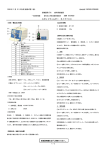
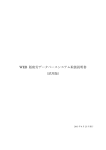
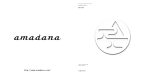
![DTF-7500S 機能追加のお知らせ [PDF:76.1KB]](http://vs1.manualzilla.com/store/data/006673767_2-d94886004dd4730bddb55701cf046dda-150x150.png)